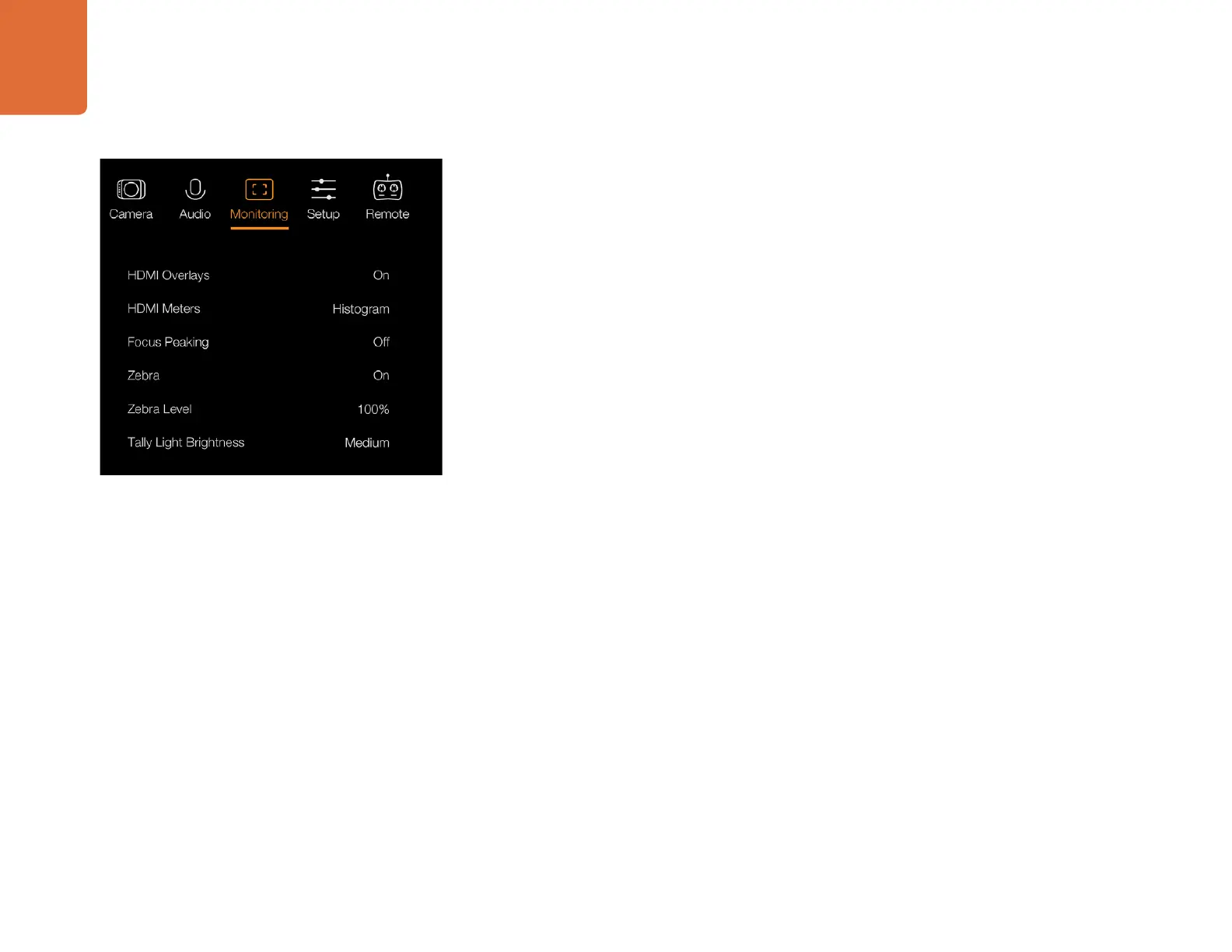272 카메라 설정
모니터링 설정
(Monitoring
Settings)
LCD
화면 설정을 조절하기 위해서는
MENU
버튼을 누른 뒤
,
모니터 아이콘을 선택하세요
.
내비게이션
버튼을 사용하여 메뉴를 선택한 뒤
,
SET
버튼을 눌러 선택을 완료합니다
.
HDMI
미터
(HDMI
Meters)
Blackmagic
Micro
Studio
Camera
4K
는
HDMI
출력에 원하는 미터를 표시할 수 있는 옵션을 제공합니다
.
히스토그램
(Histogram)
히스토그램은 화이트와 블랙 간의 색대비 정도를 수평 눈금에 나타내는 그래프입니다
.
히스토그램의 맨
왼쪽은 섀도우 또는 블랙을 나타내며
,
맨 오른쪽은 하이라이트 또는 화이트를 나타냅니다
.
렌즈 조리개를
열고 닫으면
,
이에 따라 히스토그램의 정보 또한 좌
/
우로 움직이는 것을 볼 수 있습니다
.
이 설정으로 히스토그램을 켯다 껐다할 수 있습니다
.
설정을 켜면
,
장착된 모니터에
HDMI
오버레이 설정을
사용할 때 우측 하단에 히스토그램이 나타납니다
.
오디오
(Audio)
오디오 미터는 현재 사용 중인 오디오 좌
/
우 채널의 볼륨을 두 개의 수평 막대에 나타냅니다
.
좌측이 고음
,
우측이 저음을 나타냅니다
.
오디오 레벨이 너무 높으면 오디오 피크가 클리핑되어 오디오가 왜곡될 수
있습니다
.
이러한 현상을 방지하기 위해 카메라의 오디오 게인을 조절하여 오디오를 안전한 수준으로
유지하세요
.
이 설정으로 오디오 미터를 켰다 껐다할 수 있습니다
.
설정을 켜면
,
장착된 모니터에
HDMI
오버레이
설정을 사용할 때 좌측 하단에 오디오 미터가 나타납니다
.
HDMI
오버레이
(HDMI
Overlays)
이 설정은
Micro
Studio
Camera
4K
에서만 사용할 수 있습니다
.
설정을 켜면
HDMI
비디오 출력에
[HDMI
meters]
설정에서 선택한 미터뿐만 아니라 프레임 가이드와 카메라 설정 및 카메라 이름 같은 정보가
함께 출력됩니다
.
Brightness
슬라이더 아이콘을 좌
/
우로 이동하여
LCD
의 밝기를 조절합니다
.
기본 설정은
60%
입니다
.
Zebra
Blackmagic
Cameras
는 노출 수준을 나타내는 지브라 기능을 지원합니다
.
지브라 노출 수준을 초과하는
비디오 부분에는 대각선 표시가 나타납니다
.
지브라 기능을 켜고 좌
/
우 화살표를 사용하여 원하는 지브라 경고 수준을 설정할 수 있습니다
.
기본 설정은
미디엄입니다
.
모니터링 설정
-
Blackmagic
Micro
Studio
Camera
4K